小米平板皮壳更换的方法是什么?
3
2025-07-10
随着智能手机技术的不断进步,系统更新成为提升用户体验、增加新功能的重要方式。作为小米旗下的可折叠智能手机,小米小折叠系列也时刻在为用户提供最新的系统更新。但是,很多用户对如何进行小米小折叠系统的更新流程并不了解。本文将为您详细介绍小米小折叠系统更新的步骤,帮助您顺利升级手机系统。
想要获得最佳的使用体验,及时更新小米小折叠智能手机的操作系统是必不可少的步骤。系统更新不仅可以修复已知的漏洞和问题,还能提供更流畅的使用体验和新的功能特性。在开始更新之前,您需要了解系统更新的基本流程以及在更新过程中需要注意的事项。以下是小米小折叠系统更新的详细流程,让您的手机随时保持最佳状态。

确认设备型号和系统兼容性
在进行系统更新之前,首先需要确认您的设备是否支持最新的系统更新。小米官方通常会为特定的机型提供系统更新支持,您可以访问小米官方网站或通过手机内置的“我的设备”信息页面来查看手机型号,并确认是否可以接收更新。
检查网络连接
系统更新需要下载大量的数据包,因此建议您确保手机连接到一个稳定且快速的Wi-Fi网络。这样可以避免在更新过程中出现网络不稳定或中断的情况,导致更新失败或系统损坏。
充满电量或接通充电器
更新系统是一个较为耗电的过程,为了防止更新过程中手机电量耗尽导致更新中断,建议您确保手机电量充足或在充电状态下进行更新。通常建议手机电量至少在50%以上。
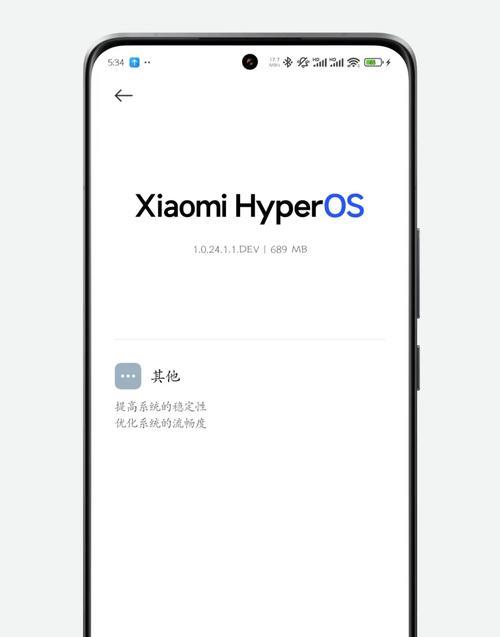
请解锁您的小米小折叠手机,并找到手机界面底部的“设置”应用图标,点击进入设置界面。

在设置界面中,向下滚动找到“我的设备”选项,点击进入。在“我的设备”页面,选择“MIUI版本”或“系统更新”选项。
此时,系统会自动检查是否有可用的更新包。如果检测到可用的更新,系统会显示“新版本可用”等类似的提示信息。
在确认新版本可用后,您需要下载更新包。点击“下载并安装”按钮,系统将开始下载更新所需的文件。请确保在此过程中保持设备连接到Wi-Fi网络,避免数据流量的额外消耗。
下载完成后,系统会自动进入安装阶段。在安装过程中,请按照屏幕提示操作,并保持手机屏幕开启或不要锁屏。手机在安装更新时会自动重启,这是正常现象。
安装完成后,手机会自动重启。重启之后,您就可以开始体验更新后的系统带来的新功能和性能改进。
更新失败
如果在更新过程中遇到失败的情况,首先可以尝试以下步骤:
1.确认手机电量充足。
2.重新进入系统更新界面,检查是否有新的更新包。
3.检查网络连接是否稳定。
4.重启手机后再次尝试更新。
更新后出现兼容性问题
更新完成后,如果出现应用兼容性问题或系统不稳定的情况,请您:
1.确认您使用的第三方应用都是最新版本。
2.检查是否有系统补丁或安全更新需要安装。
3.若问题持续,可以联系小米客服寻求帮助。
小米小折叠系列的系统更新是确保用户享有最佳使用体验的重要环节。通过上述步骤,您可以轻松完成小米小折叠系统的更新。在更新过程中,只需保持耐心并遵循提示操作,您就可以顺利升级到最新的系统版本。若遇到任何问题,也不必过于担心,按照指南进行操作或寻求官方帮助,均可有效解决。希望本文能够为您的系统更新之旅提供帮助。
版权声明:本文内容由互联网用户自发贡献,该文观点仅代表作者本人。本站仅提供信息存储空间服务,不拥有所有权,不承担相关法律责任。如发现本站有涉嫌抄袭侵权/违法违规的内容, 请发送邮件至 3561739510@qq.com 举报,一经查实,本站将立刻删除。